PhotoShop滤镜制作简单的冰晶字效果教程
565已收录
本教程教大家用PhotoShop制作简单的冰晶字效果,过程很简单,主要用滤镜制作出来,喜欢的同学赶快来学习一下吧!
效果图:

1.新建文件并新建图层,打字(填充黑色) 如图:

2.取出文字选区——反向选择(ctrl+shift+i)——合并图层——滤镜——像素化——晶格化(<10) 如图:
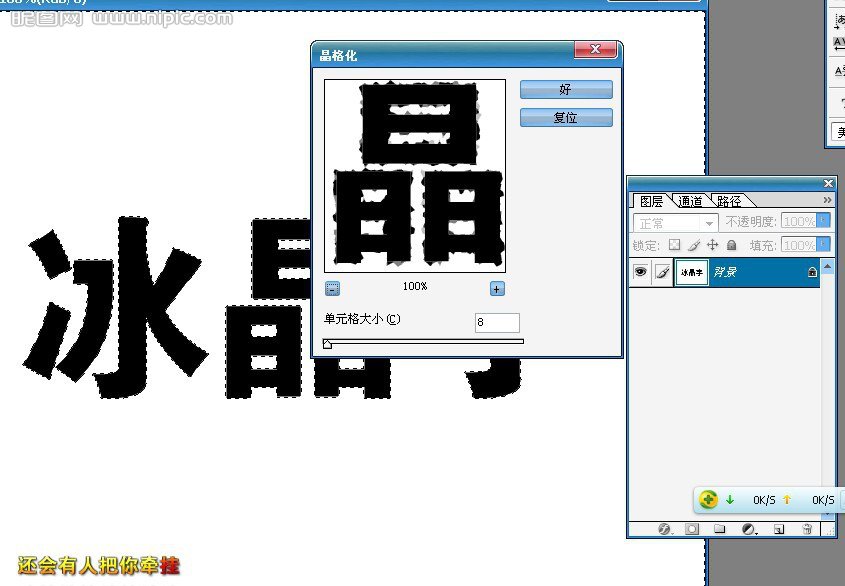
3.反向选择(ctrl+shift+i)——滤镜——模糊——高斯模糊——取消选择 如图:
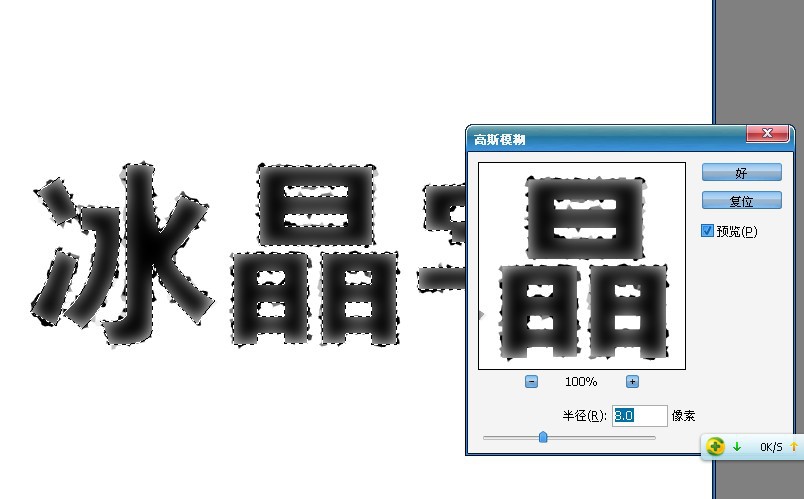
4.反相(ctrl+i)如图:
5.旋转画布——滤镜——风格化——风 如图:
5.进行着色(ctrl+u) 如图:
最终效果!

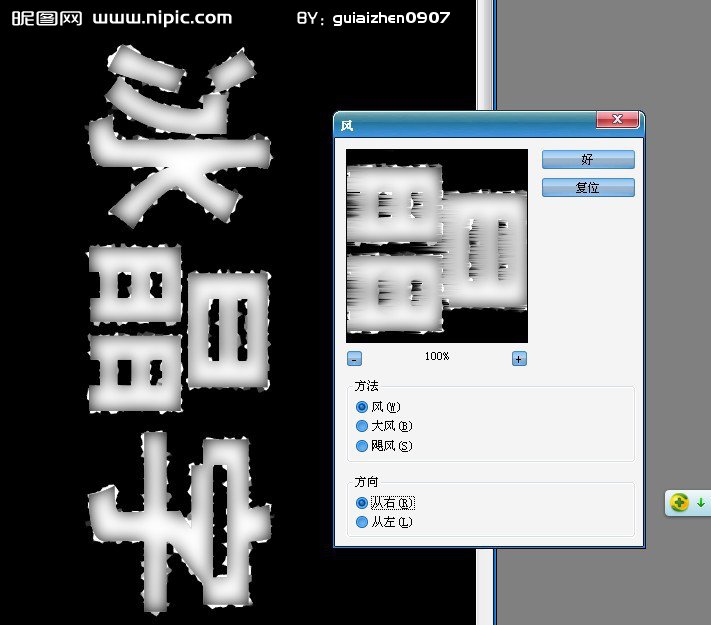
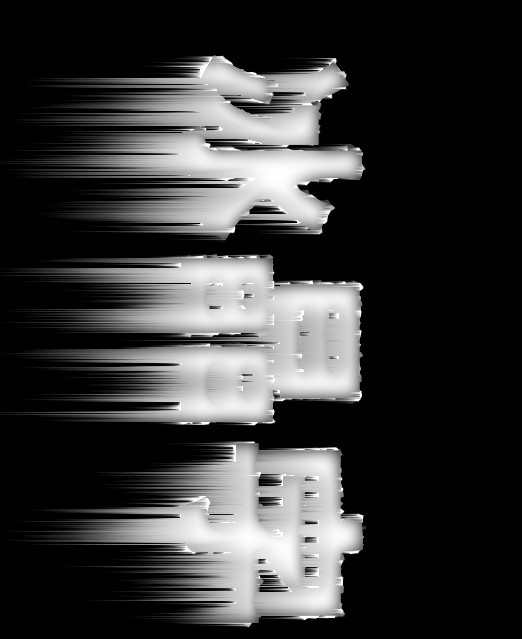
旋转画布——滤镜——艺术效果——塑料包装 如图:

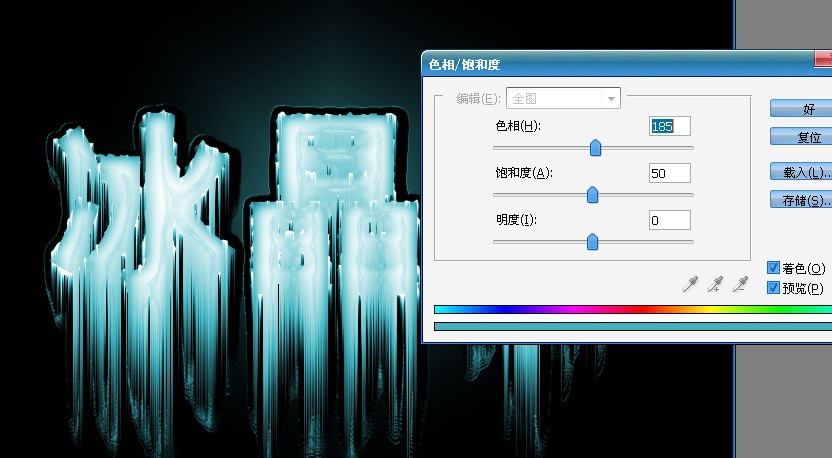

本文网址:https://www.3ka.cn/server-4159.html
转载请声明来自:汇云资源网 - PhotoShop滤镜制作简单的冰晶字效果教程


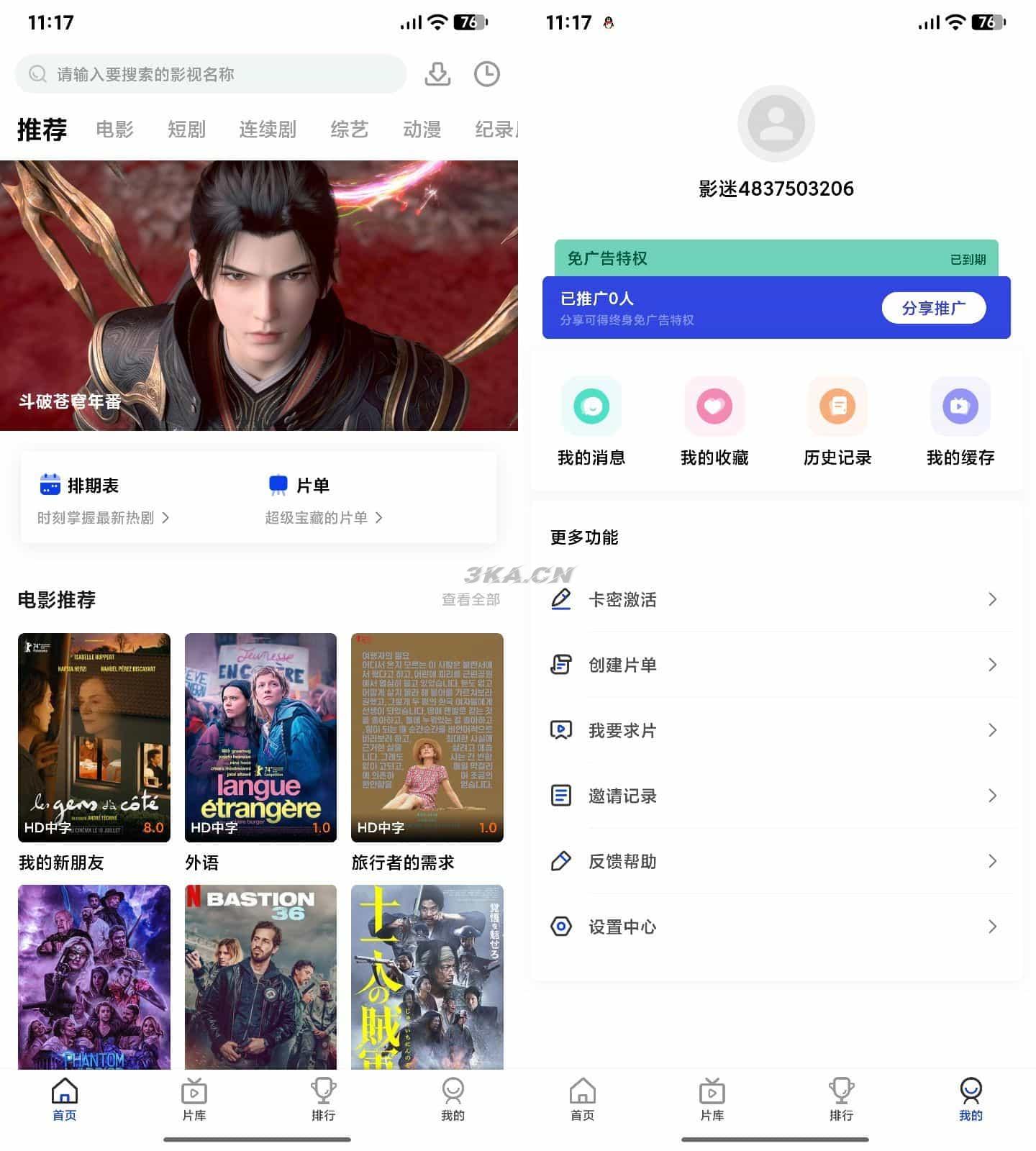


您还没有登录,请 登录 后发表评论!
提示:请勿发布广告垃圾评论,否则封号处理!!